"Jeg kobler datamaskinen til en TV gjennom en HDMI-kabel, bildet overføres perfekt, men det kommer ingen lyd gjennom TV-en. Er det noen måte å fikse lyden som ikke spiller av HDMI-problemet?"
Hvis du noen gang har møtt situasjonen at når du kobler den bærbare datamaskinen til TV via HDMI-kabel, fungerer skjermen visuelt bra, men lyden kommer bare gjennom den bærbare datamaskinen? Vil du finne noen effektive måter å løse lyden som ikke spilles gjennom HMDI-problemet? Du er på rett sted. Her i dette innlegget vil vi vise deg noen metoder for å fikse lyd som ikke spiller, når du har en bærbar PC koblet til TV med en HDMI-kabel.
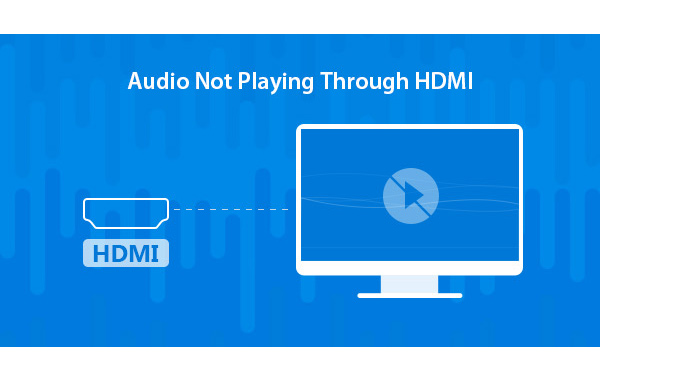
Før du begynner å fikse lyden som ikke spiller av gjennom HDMI-problemet, bør du først sjekke om alle maskinvareenheter fungerer som de skal.
1. Kontroller HDMI-kabelen
Koble TV-en til datamaskinen med en annen HDMI-kabel for å sjekke om problemet er løst.
2. Kontroller utgangsporten
Hvis PC-en har flere HDMI-utgangsporter, kan du prøve en annen port for å se om lyden som ikke spiller av HDM-problemet fremdeles eksisterer.
3. Undersøk overvåke
Sjekk monitorens høyttaler for å forsikre deg om at volumet ikke er skrudd ned eller dempet.
Etter de grunnleggende kontrollene ovenfor, kan du bli kvitt lyden som ikke spilles av gjennom HDMI-kabelproblemet. Hvis problemet fremdeles eksisterer, kan du ta følgende guide for å prøve å løse det.
Trinn 1Høyreklikk på "Speaker" -ikonet nederst til høyre i Windows.
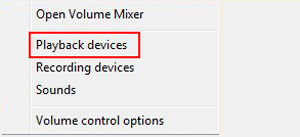
Trinn 2Velg "Avspillingsenheter" fra hurtigmenyen.
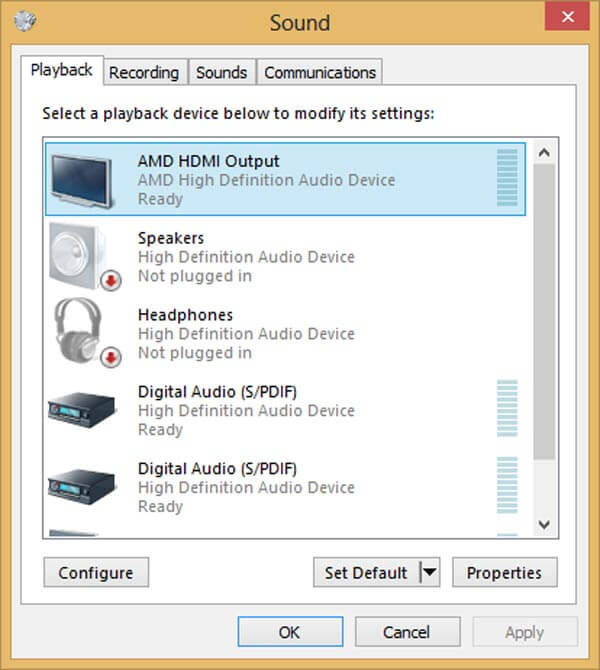
Trinn 3Klikk på alternativet "Digital Output Device" eller "HDMI". Velg deretter "Angi standard" og klikk "OK. På denne måten blir HDMI-lydutgang satt som standard.
Merk: Det er ikke sikkert at du ser alternativet "Digital Output Device" eller "HDMI" under "Playback" -fanen. På dette tidspunktet kan du høyreklikke på det tomme stedet og klikke på "Vis frakoblede enheter" og "Vis deaktiverte enheter" for å angi det som standardenhet.
Hvis du vil administrere video- eller lydfilene dine bedre, kan du gratis laste ned den profesjonelle Video Converter Ultimate å prøve.
I denne artikkelen snakker vi hovedsakelig om lyden som ikke spiller av gjennom HDMI-problemet. Vi viser deg noen enkle måter å løse problemet på. Enten du får tilgang til lyd som ikke spiller gjennom HDMI på Windows 10 eller Windows 8.1 / 8/7 / XP, kan du prøve å fikse det med de introduserte metodene. Hvis du har andre måter å bli kvitt dette problemet, kan du fortelle oss om det i kommentarene.